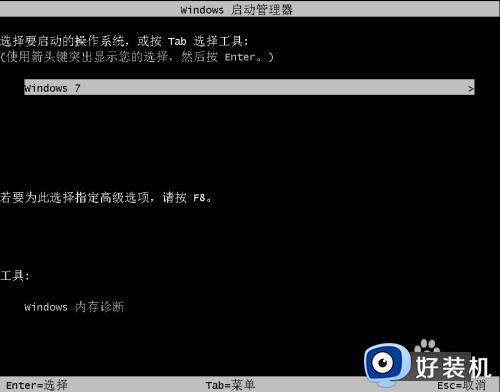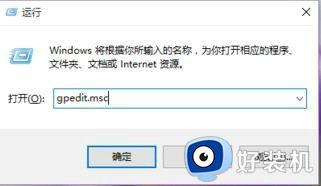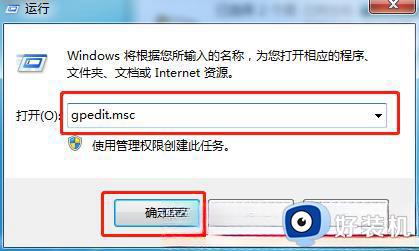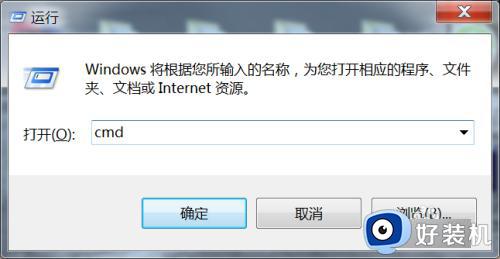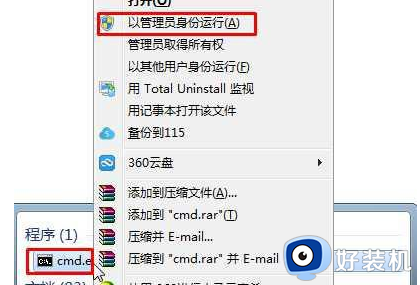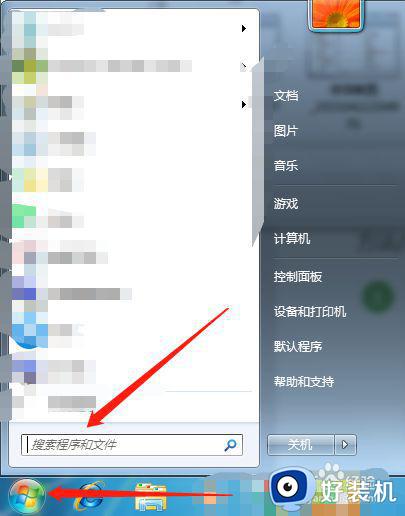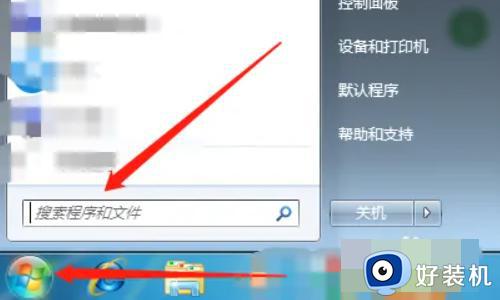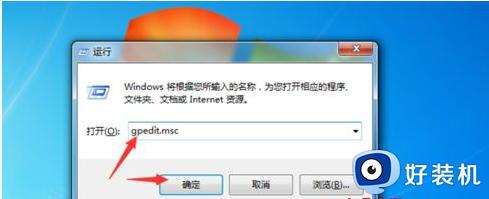win7笔记本驱动签名启用设置方法 win7如何开启驱动强制签名
时间:2022-07-15 09:31:34作者:xinxin
在日常使用win7笔记本电脑的过程中,有数字签名的驱动操作系统会认为它是安全,稳定,有版权的驱动,安装的时候会明显更顺畅,因此一些win7系统默认禁用的驱动强制签名就想要将其开启,那么win7如何开启驱动强制签名呢?下面小编就来告诉大家win7笔记本驱动签名启用设置方法。
推荐下载:win7专业版gho
具体方法:
1、开机到系统选项时,马上按F8键,进入安全模式,可提早按F8键,以免错过时间。

2、进入高级模式后,用键盘上的上下方向键移动光标到下面,找到并选择“禁用驱动程序签名强制”,按Enter键确定,就可进入系统。

3、开始处打开“所有程序”,再从附件中找到“命令提示符”,右键,以管理员身份运行。
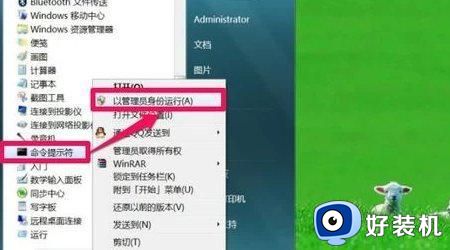
4、进入命令提示符窗口后,在光标处,输入bcdedit.exe -set loadoptions DDISABLE_INTEGRITY_CHECKS命令,回车。

5、如果启动驱动程签名强制成功,就会显示“操作成功完成”。

上述就是有关win7笔记本驱动签名启用设置方法了,还有不懂得用户就可以根据小编的方法来操作吧,希望能够帮助到大家。